
国家食品药品监督管理总局
国家食品安全抽检监测信息系统
食用农产品直报模块
使用说明书
目录
1. 欢迎学习“国家食品安全抽检监测信息系统”的使用说明文档. 3
2. 监测系统的使用对象. 3
2.1.县级用户:. 3
2.2.市级用户:. 3
2.3.省级用户:. 3
2.4.国家管理用户:. 3
3.监测系统使用流程图及说明. 4
3.1监测系统使用流程图. 4
3.2 监测系统使用流程图说明. 5
4.登录系统. 6
4.1 登录网址. 6
4.2 用户账号注册. 6
4.3 登录对话框. 8
4.3.1 未审核账号登录. 8
4.3.2审核通过账号登录. 9
4.4 登录后界面. 9
4.4.1 县级用、市级用户登录后界面如下:. 9
4.4.2省级用户登录后主界面:. 10
5. “欢迎使用”. 11
5.1 欢迎语句及修改完善信息:. 11
5.1.1. 完善单位基本信息. 12
5.1.2. 修改个人信息. 12
5.2 最新公告:. 12
5.3 待办事项. 13
5.4 系统使用说明. 13
6.导航菜单. 14
6.1导航菜单的界面. 14
6.1.1县市级用户导航菜单界面. 14
6.1.2省级用户和国家管理用户导航菜单界面. 14
6.2导航菜单的功能介绍. 15
6.2.1基本信息管理. 15
1).单位基本信息管理. 15
2).被抽样单位信息维护. 16
3).检验机构信息维护. 19
4).抽样单位信息维护. 19
5).食品分类管理. 19
6).食品检验项目管理. 20
7).通知公告. 22
6.2.2数据报送管理--数据填报(县、市级用户). 22
1)“数据填报”统计. 22
2)月份数据报送情况. 23
6.2.3报送审批管理(省级、国家管理用户). 26
1).“报送数据审批”. 27
2). “全省数据上报汇总”. 28
3). “全国报送情况”. 28
7.找回账号. 29
8.退出系统. 30
1. 欢迎学习“国家食品安全抽检监测信息系统”的使用说明文档
欢迎学习本使用说明文档,该文档对“国家食品安全抽检监测信息系统--食用农产品直报”(后续文档中都简称为监测系统)的功能做了全面的说明介绍,将指导用户您逐步操作和使用监测系统。
a. 最先介绍了管理系统的使用对象,详见“2.管理系统的使用对象”的介绍说明;
b. 为了让用户快速理解监测系统,特将系统使用流程图放在了本文档 中,详见“3. 监
管系统使用流程图及说明”的介绍;
c. 了解了以上信息后将带着用户您亲身体验该项目管理系统的使用,首先开始登录
系统,具体见“4.登录系统”的介绍;
d. 相信用户您已经登录了监测系统的主界面吧,那么如何操作和使用相应的功能呢,
请参考“6.导航菜单”。
2. 监测系统的使用对象
该项目管理系统的使用对象主要是各省市县食品药品检验检测或监督管理的相关单位,当然国家管理单位也是使用者之一。
2.1.县级用户:
县级用户主要是县级食品药品监督管理局。
2.2.市级用户:
市级用户主要是市级食品药品监督管理局。
2.3.省级用户:
省级用户主要是省级食品药品监督管理局。省级用户拥有管理审批权限,可以随时查看并监督所辖省区各市县相关食品安全抽检的情况,可以对抽检单位,检验机构 进行管理维护。
2.4.国家管理用户:
国家管理用户是最上级用户,拥有管理权限,可以随时查看并监督全国各省市县相关相关食品安全抽检的情况,在系统中也可以给用户分配职能权限。
3.监测系统使用流程图及说明
3.1监测系统使用流程图
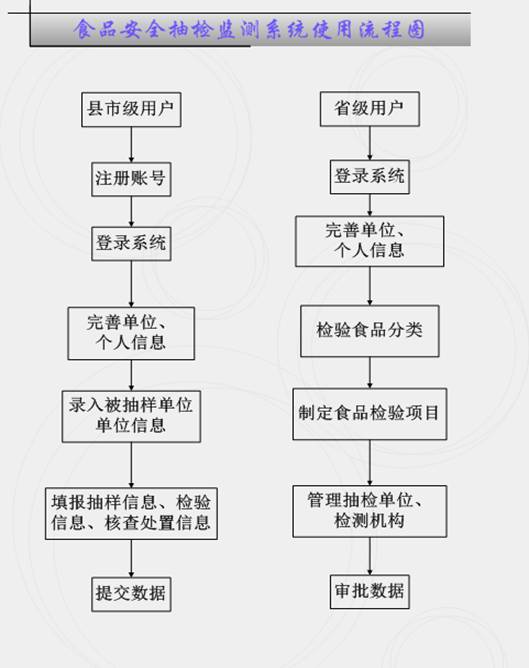
3.2 监测系统使用流程图说明
a.登录系统:
各用户要进行系统登录,才能进入“国家食品安全抽检监测信息系统”,该监测系统提供用户账号注册功能,需要市级县级用户自行注册,注册账号需省级用户审批通过才能使用。 如何注册、登录详见“4.登录系统”的介绍。
b.被抽象单位信息
县市级用户需要随时更新录入被抽样单位信息进入系统,数据填报时被抽样单位 信息才能识别和使用。
c. 检验食品分类管理和食品检项管理
省级用户制定需要检验食品的类别,并针对相应食品制定检项、安全检验的方法和参照的标准,指导和管理所辖市和县的食品安全抽检工作。
d.抽检单位信息和检验机构信心
有资格进行食品安全抽检的抽检单位信息需要由省级用户进行管理维护,同样具
备食品安全检验资质的检验机构也统一由省级用户进行管理维护。
e. 数据填报
县、市级用户在完成食品安全抽检任务过程中需要将抽样数据,检验项目、结论,
核查处置信息上报给省级查看和审批。
f. 审批数据
省级用户可以随时审查所辖全省的食品安全抽查数据信息,并给出审批意见。
国家管理用户可以查看和监督全国食品安全抽查的数据信息
为了让用户您获得该项目管理系统更好的使用体验,建议您使用Google Chrome或IE11版本浏览器登录系统。
4.1 登录网址
在浏览器中输入系统登录地址: http://223.71.250.3:8009/Login.aspx
进入系统登录界面,如下图所示:
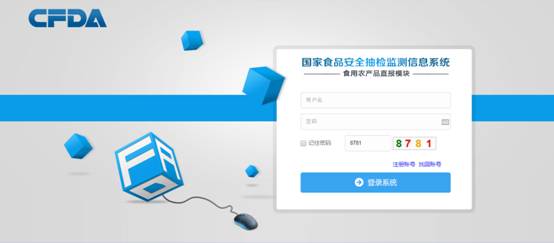
4.2 用户账号注册
县级用户和市级用户要使用本系统,必须先注册登录账号;省级用户不用注册,直接使用国家管理账户分配的登录账号。
县级用户、市级如果是首次登录则可以在登录界面点击“注册账号”的链接进行注册,如下图中的红色椭圆框:
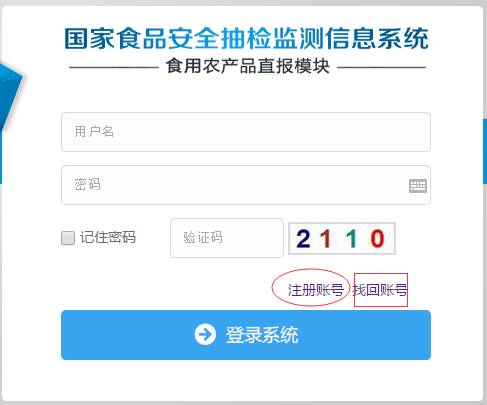
用户点击“注册账号”链接后将弹出以下界面填写注册信息,包括“单位级别”、“单位名称”、“负责科室”、“用户姓名”、“手机号码”、“固定电话”、“邮箱地址”等。
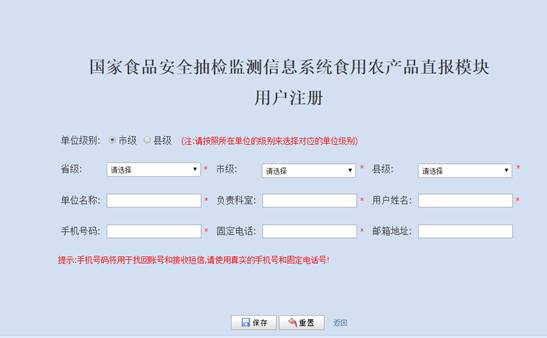
注意:在注册时“单位级别”一定要按照所在单位的级别正确选择“市级”或“县级”;填写“固定电话”时输入真实的电话号码,格式为“区号-电话号”,如028-2340000;
并且填写真实的手机号码和固定电话,手机号码将用来接收短信和找回账号信息;
表单各字段的数据填写完毕,点击“保存”,则账号注册信息发送系统,如下图
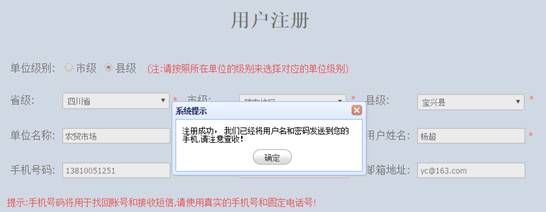
用户注册的手机会收到中检院分配的系统登录账号:用户名和密码。
注意,新注册的用户账号,只有省级用户审核通过才能使用。
在系统登录界面中,各级用户均可根据自己分配的账号:输入用户名和密码,以及页面验证码,点击“登录系统”按钮进行登录。
4.3.1 未审核账号登录
新注册的用户,用手机短信收到的账号登录,如果出现下图:
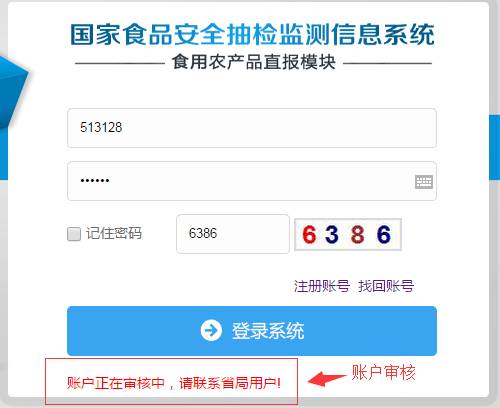
说明账号还在审核中,可以联系省局用户予以处理。
4.3.2审核通过账号登录
用户在登录对话框中输入分配的账号,验证码,点击“登录系统”按钮,如果没有上图中提示信息“账户正在审核中...”,则说明账号审核通过,可以正常登录系统。
4.4 登录后界面
用户登录后的系统主界面有所差异,县级用户和市级用户界面一样;省级用户和国家管理用户登录后系统导航菜单多一些功能项。
4.4.1 县级用、市级用户登录后界面如下:
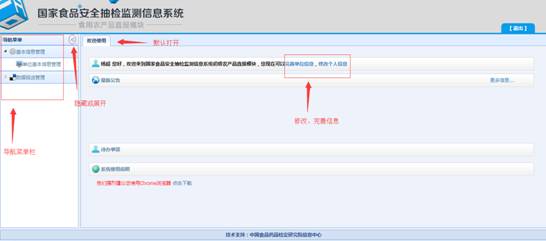
系统主界面左边是导航菜单栏,分为“基本信息管理”和“数据报送管理”两项;导航菜单右边的“<<”按钮点击后可以隐藏导航菜单或者展开导航菜单一列;主界面中间默认打开的是“欢迎使用”窗体。
4.4.2省级用户登录后主界面:
省级用户使用管家管理用户分配的账号进行登录,如果是首次登录,界面如下:
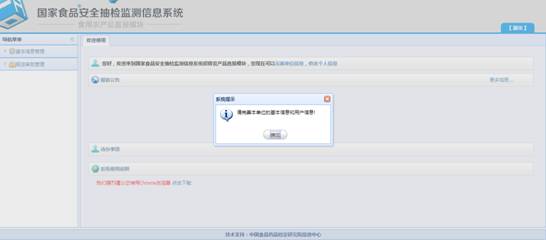
主界面会则会弹出一系统提示对话框“请完善单位信息和修改个人信息”,点击“确定”按钮或“X”可以关闭。用户可以点击欢迎使用主窗体第一栏的链接“完善单位信息”或“修改个人信息”进入填写相应的表单进行数据修改和完善。
省级用户不是初次登录,且所辖区县和市有提报审批的数据,则登录后的主界面如下:
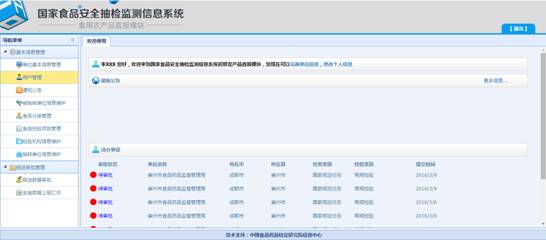
系统主界面左边是导航菜单栏,分为“基本信息管理”和“数据报送管理”两项,这两项的子功能项都比县、市用户登录后显示的子功能项多;导航菜单右边的“<<”按钮点击后可以隐藏导航菜单或者展开导航菜单一列;主界面中间默认打开的是“欢迎使用”窗体。
5. “欢迎使用”
用户进入系统主界面,默认开启的是“欢迎使用”窗体,窗体显示主要有四栏 ,
第一栏:欢迎语句及完善修改信息
第二栏:最新公告
第三栏:待办事项
第四栏:系统使用说明
“欢迎使用”第一栏左边是用户欢迎信息,右边是“完善单位信息”
和“修改个人信息”的链接,如下图

用户点击“完善单位信息”的链接进入基本信息表单界面,如下
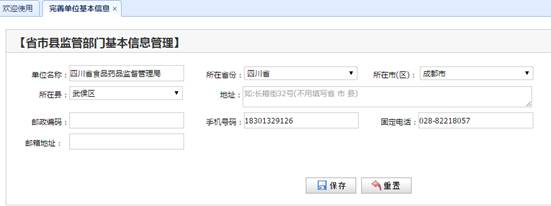
用户依次填写表单相关项“单位名称”,选择省、市、县,地址等数据信息,点 击“保 存”按钮将单位基本信息录入系统。
用户点击“修改个人信息”的链接进入基本信息表单界面,如下
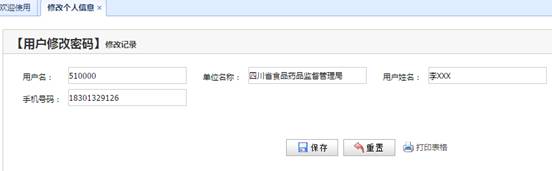
表单中相关数据填写完毕,点击“保存”按钮,修改成功的个人信息将录入系统。
“欢迎使用”第二栏是最新动态,默认显示最新的5条公告;想查看更多公告可以点击右边的“更多信息”将显示更多的公告;国家管理用户、省级用户通过“通知公告”的功能发布相应公告、通知等将会在此显示。

用户也可以点击选中公告记录,打开相应的公告、通知等进行查看,如下图:
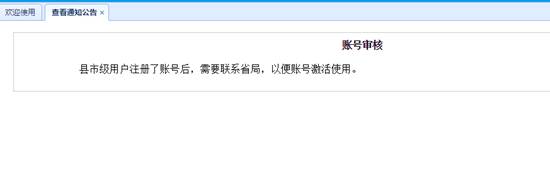
“欢迎使用”第三栏是“待办事项”,如下图
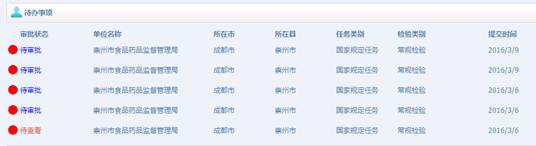
待办事项默认显示最新的数据5条,左边红色的圆点会不停闪烁。选中一条记录点击后进入“数据审批”界面,可以查询,查看和审批相关数据,详见“数据审批”功能介绍。
5.4 系统使用说明
最下面一栏是“系统使用说明”,如下图,可以查看系统使用的演示视频,可
以查看使用说明文档,当然也可以“点击下载”链接到谷歌浏览器下载页面。
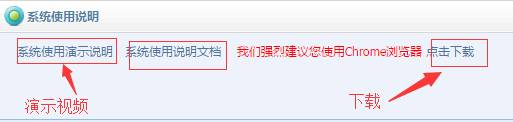
6.导航菜单
用户进入系统主界面后左边显示的是导航菜单,各级用户显示出的导航菜单功能项数量上有一定差异。由于职能权限的差异,县级市级用户导航菜单中功能项一样,数量没有省级用户显示的数量多。
6.1导航菜单的界面
6.1.1县市级用户导航菜单界面
县市级用户进入主界面后的导航菜单大项有两项,分别是“基本信息管理”和“数据报送管理”。“基本信息管理”又分为“单位基本信息管理”和“被抽样单位信息维护”两个子项;“数据报送管理”就一个子项“数据填报”。详见下图:
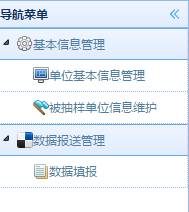
县市级用户主要是管理被抽样单位的信息,并将抽样检测的相关数据填报到系统给省局审批。
6.1.2省级用户和国家管理用户导航菜单界面
省级用户进入主界面后的导航菜单大项有两项,分别是“基本信息管理”和“报送审批管理”。“基本信息管理”的子项共8项,“数据报送管理”的子项共2项。
“基本信息管理”的子项分别为单位基本信息管理,用户管理,通知公告,被抽样单位信息维护,食品分类管理,食品检验项目管理,检验机构信息维护,抽样单位信息维护。
“数据报送管理”的子项有报送数据审批和全省数据上报汇总2项。详见下图:
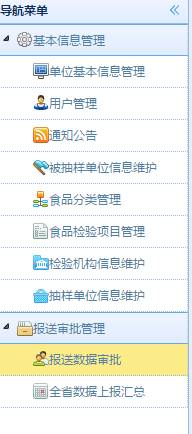
国家管理用户进入主界面,导航菜单子项功能和省级用户差不多,在基本信息管理中多了子项“权限组管理”、“系统字典管理”和“系统菜单管理”;“数据报送管理”的子项多了“全国报送情况”。
6.2导航菜单的功能介绍
6.2.1基本信息管理
1).单位基本信息管理
县市级用户点击“基本单位信息管理”进入如下界面,可以对其所在单位信息进 行修改和录入系统。

各级用户可以查看自己所辖管区的用户单位记录,选中记录后背景变成橙色,点击“修改”链接后弹出以下表单:
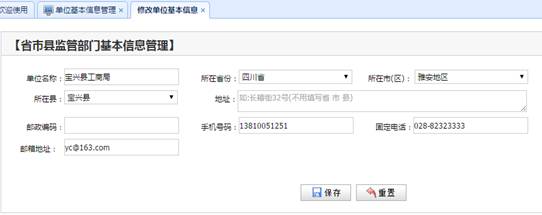
以上表单前面介绍过,同欢迎使用界面点击“完善基本单位信息”后弹出表单一致。
省级用户和国家管理用户进入“基本单位信息管理”后的界面比县市级用户多一个查询条件。省级用户可以同过“单位名称”查询,也可以分市县查询单位信息。省级用户只能管理(查询和修改)本省辖区的用户单位信息,如下图
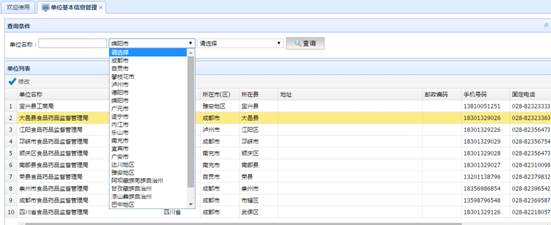
国家管理用户可以管理(查询和修改)全部(全系统)用户单位信息。
2).被抽样单位信息维护
县、市、省级用户都可以对被抽样单位信息进行管理,主要是有将被抽检单位信息录入系统。用户点击 “被抽样单位信息维护”后弹出以下界面:
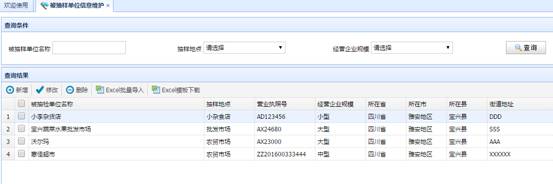
用户录入被抽检单位的信息到系统有两种方式:一是点击“新增”后依照表单填写提交,另一种是通过Excel批量导入被抽检单位信息。若被抽检单位的数量少,用“新增”的方式较方便,如果被抽检单位的数量较多,可以利用Excel批量导入被抽检单位信息到系统。
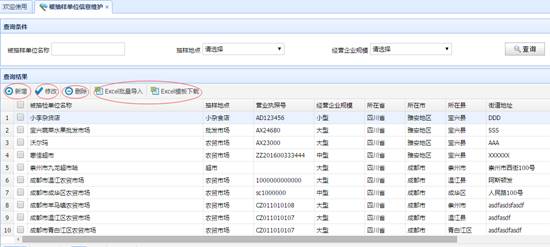
当然也可以对被抽样单位信息进行“修改”,“删除”的管理维护。职能权限越高,管理维护被抽样单位的数量越多。
a. 新增
用户点击“新增”弹出以下界面
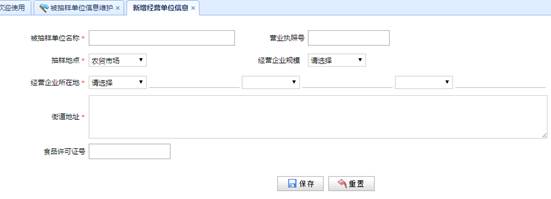
按照表单填入相应数据信息,带“*”号的字段必须填写,填写完毕点击“保存”将数据录入系统。
b. Excel批量导入
用户点击“Excel批量导入”弹出以下界面,选中要导入的Excel表,点击上传,OK后点击“开始导入”,即可批量导入被抽检单位信息。
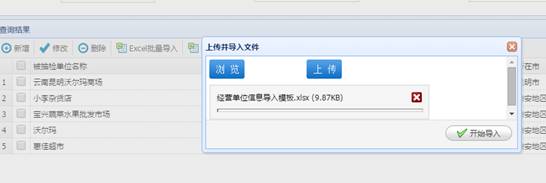
c.修改
用户点击“修改”将进入修改表单,可以重新完善信息。
d.删除
用户选中要删除的被修改单位后,点击“删除”弹出以下询问框:
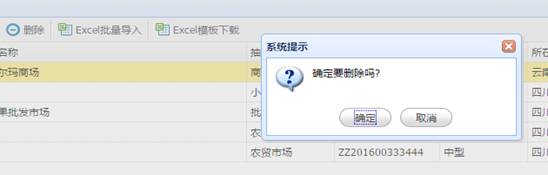
点击“确定”后选中的被抽检单位信息将从列表消失。
3).检验机构信息维护
县、市级用户没有检验机构的维护权限,省级用户和国家管理用户点击“基本信息管理”的子项“检验机构信息维护 ”弹出以下界面:
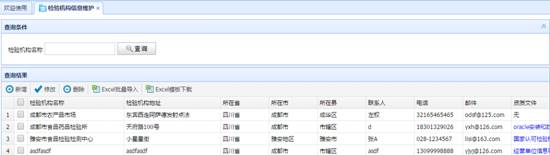
省级用户或国家管理用户可以对检验机构进行“新增”、“Excel批量导入”、“修改”、“删除”等管理维护操作,操作方法同前面介绍的“被抽样单位信息维护”的操作方法类似,用户自行参照。
4).抽样单位信息维护
县、市级用户没有抽样单位的维护权限,省级用户和国家管理用户点击“基本信息管理”的子项“抽样单位信息维护 ”弹出以下界面:
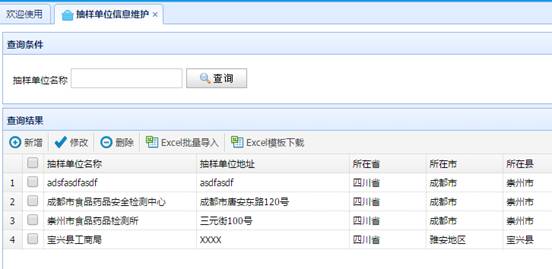
省级用户或国家管理用户可以对抽检单位进行“新增”、“Excel批量导入”、“修改”、“删除”等管理维护操作。操作方法同前面介绍的“被抽样单位信息维护”的操作方法类似,用户自行参照。
5).食品分类管理
省级用户或国家管理用户点击“基本信息管理”的子项“食品分类管理 ”弹出以下界面:
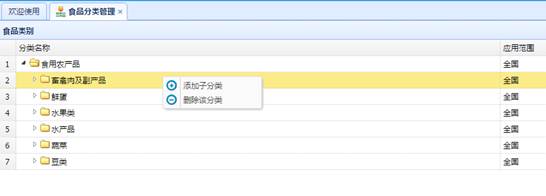
省级用户或国家管理用户可以对需要检验的“食品类别”进行管理,选中记录,右键弹出 “添加子分类”和“删除该分类”,根据需求进行相应操作。如下图:
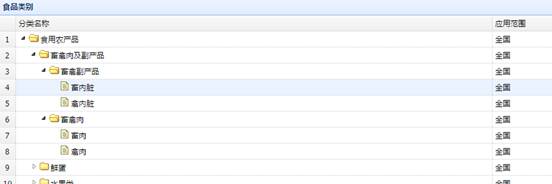
6).食品检验项目管理
省级用户或国家管理用户点击“基本信息管理”的子项“食品检验项目管理”弹出以下界面:
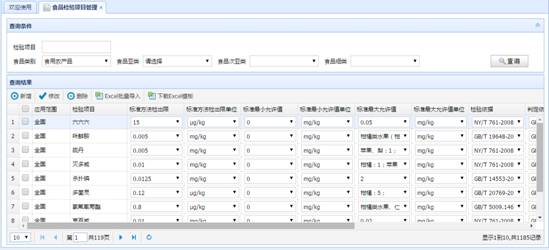
a. 查询
上图中第一栏为查询条件,可以设定好条件后查询已有的检验项目,如下图
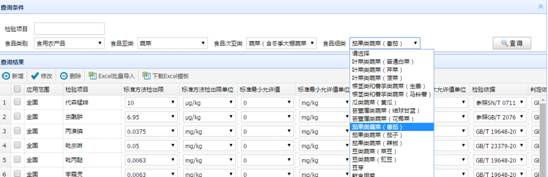
b. 新增或Excel批量导入
省级用户或国家管理用户也可以对检验项目点击“新增”或“Excel批量导入”来增加检验项目。点击“新增”后的界面如下:
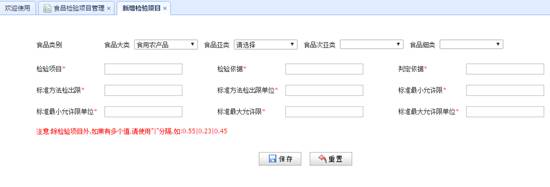
按照表中的字段填写好数据,点击“保存”按钮则新增的检验项目录入系统。如果新增检验项目较多,也可以用Excel批量导入。
c. 修改和删除
针对已经存在的检验项目,用户还可以进行“修改”和“删除”的操作。
7).通知公告
省级用户或国家管理用户点击“基本信息管理”的子项“通知公告”弹出以下界面:
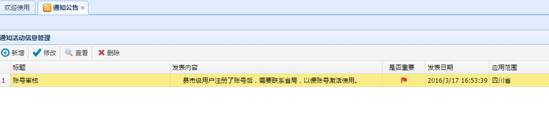
用户可以点击“新增”、“修改”、“查看”、“删除”来操作和管理公告。
以下是点击“新增”公告的界面:
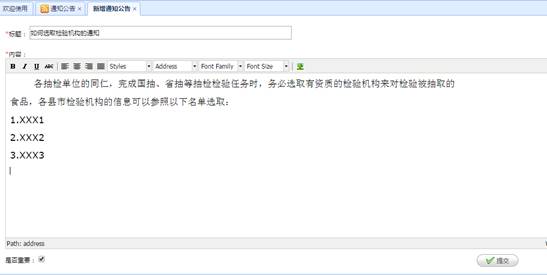
上面是公告的标题,下面是编辑公告的正文,可以进行设置字体,格式,插入图片等基本文本操作,编辑好好点击“提交”按钮,则公告录入系统。公发出的公告在欢迎使用界面的“最新公告”也可以查看。
6.2.2数据报送管理--数据填报(县、市级用户)
县、市级用户对被抽检单位进行了食品抽检后,相关的检验数据和处置方案信息都要如实上报省局用户查看和审批。
1)“数据填报”统计
用户点击“数据填报”后进入数据填报查询、统计界面如下:
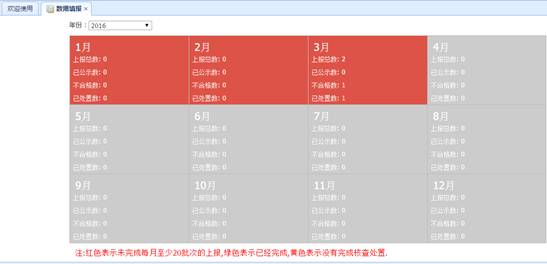
图中查询的年份是2016年,系统当前时间是2016/3/19,,故显示1月~3月背景都有变亮;4~12月因没有数据填报背景是灰色。点亮的背景色有三种颜色:红色,黄色和绿色。省级用户或国家管理用户可以设置每月需要上报数据的最低批数,当前设定的是20批/月。
红色:没有完成每月至少20批的数据上报;
黄色:数据上报的批次虽然到达要求的至少20批,但不合格数>已处置数。这表明有食品抽验不合格的数据没有进行处理。
绿色:数据上报的批次到达要求的至少20批,且不合格数=已处置数。这表明所有食品抽验不合格的数据进行都进行了有效处理。
2)月份数据报送情况
用户点击选中上图中的月份,如3月,点击后进入“2016年3月--数据报送情况”的界面如下:
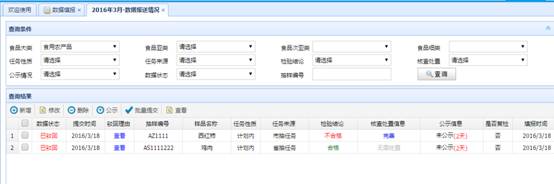
县市级用户向省级报送的检测数据和处理信息,省级查看和审批的意见是“通过” 或“驳回”这里可以查看,如上图中 两批数据均被驳回。
a.查询
如果数据量较大或想查询历史上报数据,县市级用户在此界面也可以按照查询条件进行查询。如下:
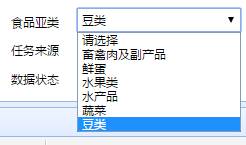
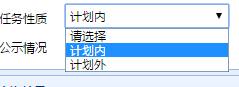
上图只是查询的2个条件,可以设置多个条件进行查询,如食品的亚类细类、检验结论、公示情况、任务来源等。
b.新增
县、市级用户如果要将抽检数据和处置信息上报,则需要点击“新增”进入数据填写界面,如下:
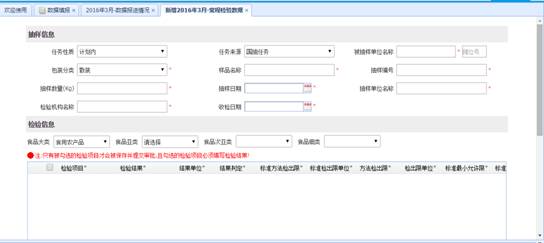
上图中抽样信息一栏,任务性质(计划内,计划外),任务来源(国抽、省抽、市抽、县抽),包装分类(散装,预包装)都可以通过下拉框进行选择;抽样日期和收检日期也可以点击字段右边的日期选择设置。
注意:抽样日期必须小于或等于收检日期,如抽样日期2016/3/18,则收检日期必须为2016/3/18或19,20等),否则输入日期无效,输入错误会有提示。
填写单位名称时,如被抽样单位名称,抽样单位名称,检验机构名称必须如实填写,且这些名称已经在系统中登记过,即已经录入系统。被抽样单位是由县市级用户录入系统的,抽样单位和检验机构是省级用户管理维护并录入系统的。
如填写检验机构时,用户在文本框输入"雅安",则自动关联出“雅安市食品检验检测中心”,鼠标点击即可输入,不用费时输入全字段。如下图
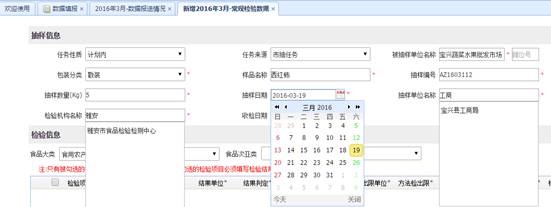
检验信息一栏的检验项如被勾选,则只有被勾选的项会保存并提交审批,且被勾选的项必须填写检验结果。
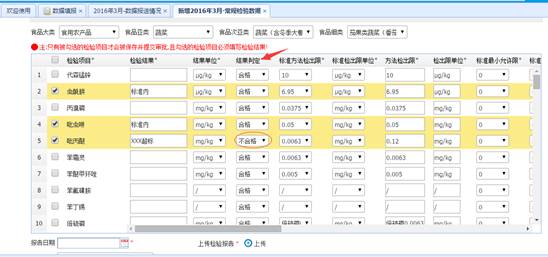
当然也可以将本机保存的检验报告上传,点击“上传”,选中本机报告文件后开始上传,下图是上传成功截图:。

用户上传的检验数据表省级或国家管理用户可以查看并审批。
如检验信息一栏填写的检项 有多条,“结果判定”一列只要要一项不合格,则整个检验结论就自动判定为不合格,并弹出“核查处置信息填写”表 如下图
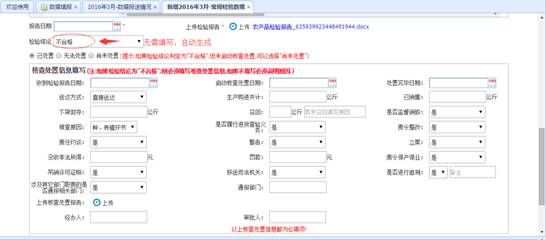
如果检验项目不合格,抽检单位及监督管理建构需要进行核查处置, 处置信息填入上表。填写完毕,点击“临时保存”,相关数据保存到数据库,省级用户无法看到。当所有数据填写完整打算上报省级,则点击“提交数据”,省级用户则可以查看并审批
提交的相关数据。
6.2.3报送审批管理(省级、国家管理用户)
县市级用户有提交送报数据,则省级、国家管理用户则可以对相关数据进行查看,审批的操作。
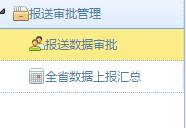
1).“报送数据审批”
省级用户点击“报送数据审批”后界面:
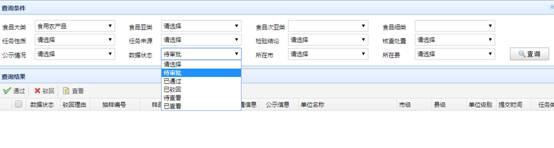
默认查询条件是“待审批”,如果有待审批数据,则都会列出来,上图中因暂时没有待审批数据,所有没有数据记录,点击选中 “已驳回”---点击“查询”进行筛选如下:
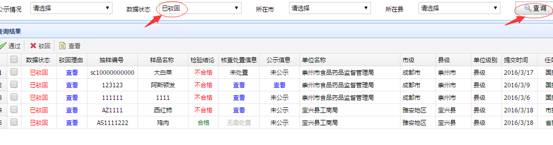
选中数据记录,选中后记录背景变成橙色,前面方框中出现对勾,用户可以点击“通过”,“驳回”,“查看”进行操作,点击“查看”,可以浏览数据具体信息:包括抽样信息,检验信息,核查处置信息。用户点击“通过”或“驳回”也可以进行相应的审批操作。
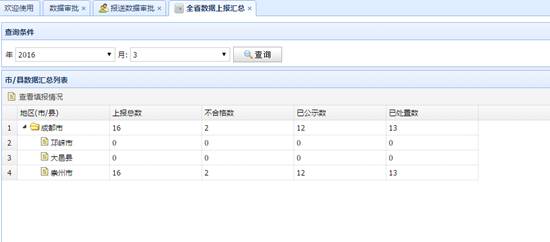
2). “全省数据上报汇总”
省级用户可以查看辖区范围的所有数据,点击“全省数据上报汇总”后界面:
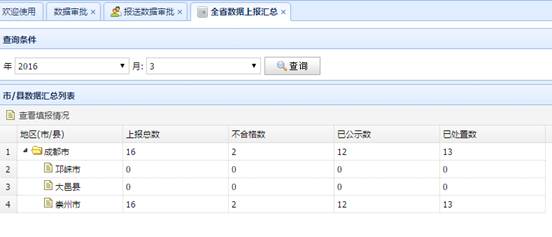
以上是查询2016年3月的数据汇总情况:目前只有成都市有汇报数据;上报总数,不合格数,已公示数,已处置数都进行了统计。
3). “全国报送情况”
国家管理用户点击“全国报送情况”进入以下界面:

鼠标指到哪个省份,相应数据汇总信息就会显示,如上图中指到四川的数据。点击后出现整个四川省的数据汇总情况,方便全局查看和监督管理,如下图
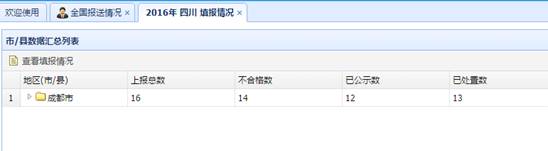
7.找回账号
用户如果忘记账号或密码,可以在登录对话框中点击“找回账号”,弹出以下界面:
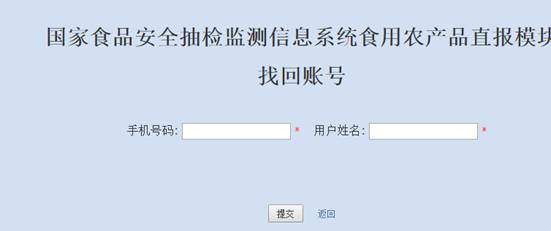
输入注册时填写的手机号码和用户姓名,点击“提交”后待省级用户或国家管理用户处理。如果填写的信息有误,则如下:
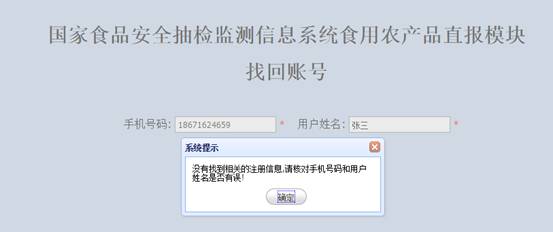
8.退出系统
用户在使用本系统过程中,若要退出系统,点击主界面右上角的“退出”按钮, 即可安全退出系统。
